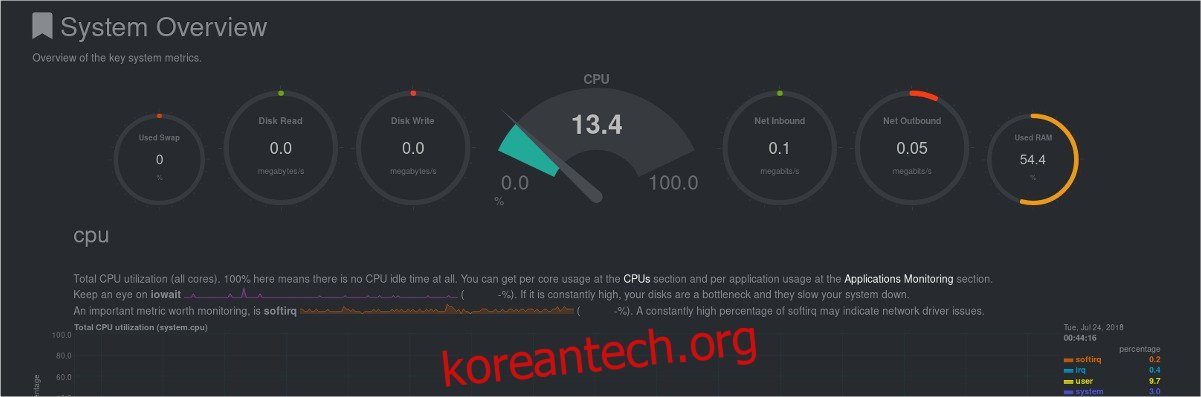Netdata는 Linux 플랫폼을 위한 실시간 네트워크 모니터링 기능이 있는 매끄러운 오픈 소스 웹 브라우저 기반 시스템 모니터링 도구입니다. 고급 제어 센터를 통해 Linux 서버 및 데스크탑에 대한 수십 가지 측면에 대한 통찰력을 제공합니다.
목차
넷데이터 설치
Netdata 도구는 다양한 메트릭을 추적하는 것이 매우 쉽기 때문에 Linux 서버 공간에서 매우 인기가 있습니다. 그러나 수집하는 시스템 데이터는 Linux 서버에만 국한되지 않으므로 컴퓨터 작동 방식에 대해 자세히 알아보려는 일반 데스크탑 사용자에게도 유용합니다.
우분투
Netdata 모니터링 응용 프로그램은 공식 소프트웨어 소스를 통해 데스크탑과 서버 모두에서 Ubuntu 사용자가 사용할 수 있습니다. 소프트웨어를 설치하려면 터미널 창을 열고 Apt 패키지 관리자를 사용하십시오.
sudo apt install netdata
데비안
Debian에는 공식 소프트웨어 저장소에서 사용할 수 있는 Netdata 버전이 있습니다. 오픈 소스이기 때문에 특별한 설정을 변경할 필요가 없습니다. 즉, 데비안 운영 체제가 종종 다른 Linux 배포판보다 뒤쳐진다는 사실이 싫다면 Debian Backports를 설치하는 것이 좋습니다. 이 기능을 활성화하면 최신 버전의 Netdata가 제공됩니다.
Debian에 Netdata 모니터링 도구를 설치하려면 터미널을 열고 Apt-get 명령을 사용합니다.
sudo apt-get install netdata
아치 리눅스
Arch Linux의 소프트웨어 소스에는 상당히 최신 버전의 Netdata가 있습니다. 설치하려면 터미널 창을 열고 Pacman과 동기화하십시오.
sudo pacman -S netdata
페도라
불행히도 Netdata의 개발자는 소프트웨어 버전을 설치 가능한 RPM으로 제공하지 않음으로써 Fedora Linux를 무시합니다. 대신 이 소프트웨어를 사용하려는 Fedora 사용자는 일반 지침을 따라야 합니다.
오픈수세
OpenSUSE는 뛰어난 Netdata 지원을 제공합니다. 고맙게도 이 지원은 주요 소프트웨어 소스 내에서 이루어지므로 사용자는 타사 리포지토리를 사용하지 않아도 됩니다. OpenSUSE에서 소프트웨어를 설치하려면 터미널 창을 실행하고 Zypper 패키지 관리자를 사용하십시오.
sudo zypper in netdata
일반 지침
주요 Linux 배포판을 제외하고 Netdata는 실행 가능한 Bash 스크립트 형태로 꽤 좋은 지원을 제공합니다. 이 스크립트는 다운로드 시 모든 Linux 시스템에 소프트웨어의 정적 바이너리 버전을 설치합니다. 이 방법의 장점은 실행 중인 OS에 관계없이 Netdata가 제대로 작동한다는 것입니다.
설치 스크립트를 통해 Netdata를 설치하는 것은 Curl 다운로드 도구에서 가장 잘 작동합니다. 일반적으로 Curl 도구는 대부분의 Linux 배포판에서 표준입니다. 그러나 어떤 이유로 Curl 도구가 Linux PC에 없는 경우 계속하기 전에 Curl 도구를 설치해야 합니다.
설치가 완료되면 다음을 수행하여 Netdata가 작동하도록 합니다.
32비트 버전
bash <(curl -Ss https://my-netdata.io/kickstart.sh)
64비트 버전
bash <(curl -Ss https://my-netdata.io/kickstart-static64.sh)
소스 지침
Netdata 스크립트는 공식적으로 소프트웨어를 지원하지 않는 시스템에서 도구를 사용하기 위해 대부분 가야 하는 방법입니다. 그래도 스크립트가 어떤 이유로 실패하면 대안이 있습니다. 소스에서 빌드하는 것입니다. 소스에서 소프트웨어를 컴파일하려면 공식 Github 페이지로 이동 빌드하기 전에 Netdata에 필요한 종속성을 배우십시오.
Linux PC에서 작동하는 모든 종속성을 확보했으면 다음을 수행하십시오.
git clone https://github.com/firehol/netdata.git --depth=1 cd netdata
./netdata-installer.sh
넷데이터 사용

사용자는 Netdata를 실행하는 서버/PC에 직접 액세스할 수 있는 모든 시스템에서 원격으로 뿐만 아니라 로컬로 Netdata에 액세스할 수 있습니다. Linux 데스크탑에 Netdata를 설치하면 “localhost” IP 주소로 도구를 사용할 수 있습니다.
https://127.0.0.1:19999
그러나 네트워크를 통해 원격으로 Netdata에 액세스하려는 사용자는 이 방법으로 Netdata에 액세스할 수 없습니다. 대신 한 시스템에서 다른 시스템으로 Netdata 모니터링 도구에 액세스하려면 터미널을 열고 다음을 실행하여 IP 주소를 확인하십시오.
ip addr show | grep 192.168
grep과 함께 ip addr show 명령을 실행하면 IPv4 로컬 주소가 격리됩니다. IP 주소를 복사하여 새 브라우저 탭에 붙여넣으면 LAN 상의 어디에서나 Netdata에 액세스할 수 있습니다.
https://192.168.X.XXX:19999
Netdata 앱에서 측면을 살펴보고 클릭하여 다른 측정항목을 확인합니다. 또는 마우스로 스크롤하여 수백 개의 그래프를 탐색할 수 있습니다.
Netdata는 수동적인 도구입니다. Linux 시스템에 대한 정보를 수집하는 것뿐입니다. 어떤 식으로든 시스템을 수정할 수 있는 기능이 없습니다(프로그램 종료 또는 변경). 대신, 사용자는 때때로 한 번 체크인하고 소프트웨어가 메트릭을 수집하기 위해 오랜 기간 동안 백그라운드에서 실행되도록 하는 것이 좋습니다.
CPU 사용량
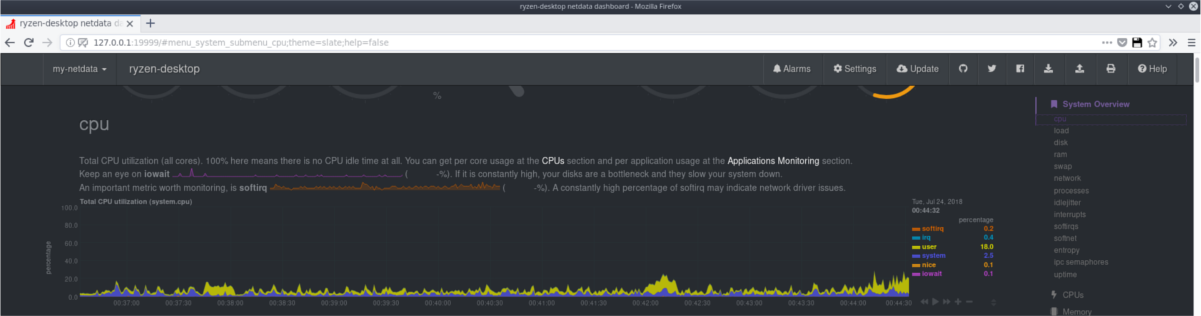
시스템의 CPU 사용량을 확인해야 합니까? Netdata 웹 앱의 사이드바에서 “CPU” 아이콘을 클릭합니다.
CPU 내부에서 데이터는 “활용”, “인터럽트”, softirq,”softnet,” “cpufreq” 및 “cpuidle”과 같은 많은 하위 범주로 나뉩니다. 이러한 범주는 시스템 프로세서가 작동하는 방식의 다양한 측면을 보여줍니다.
일반 사용자에게 “사용률”은 시스템이 CPU를 전반적으로 사용하는 방식에 대한 심층적인 정보를 보여주기 때문에 가장 중요한 섹션입니다.
모든 것이 코어로 분리되어 사용자가 각 코어가 어떻게 작동하는지에 대한 심층 정보를 얻을 수 있습니다.
램 사용량
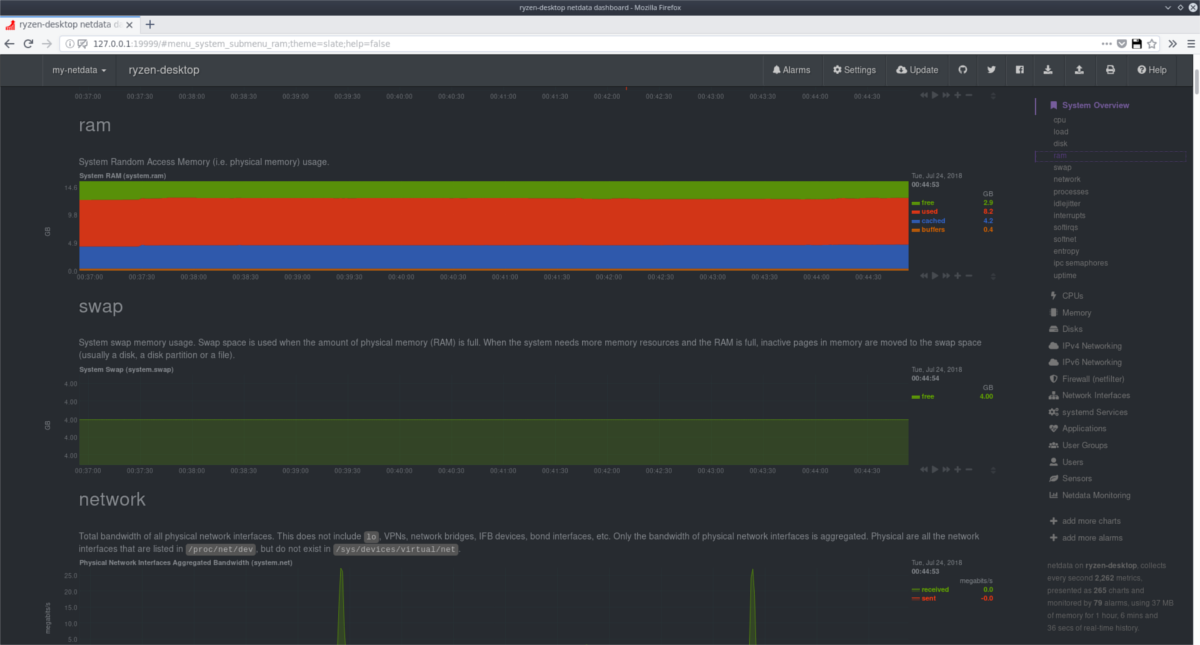
CPU 사용량 외에도 많은 사용자가 메모리 사용량에 대해 걱정합니다. 그들은 시스템이 RAM을 관리하는 방법, 사용 중인 평균 메모리 양 등을 알고 싶어합니다. 시스템 메모리에 대한 Netdata의 메트릭에 액세스하려면 사이드바에서 “메모리”를 클릭하십시오.
“메모리” 섹션에서는 사용 중인 시스템 메모리, 사용되지 않은 RAM의 양, Linux 커널 자체가 이를 관리하는 방법에 대한 실시간 판독값을 제공합니다.
데이터 내보내기
Netdata는 많은 유용한 데이터를 빠르게 수집합니다. 고맙게도 이러한 모든 메트릭은 보관을 위해 또는 보고서 등에서 사용하기 위해 PDF를 통해 쉽게 내보낼 수 있습니다.
Netdata 앱에서 실시간 데이터를 내보내는 것은 매우 간단합니다. 그렇게 하려면 웹 인터페이스를 방문하고 인쇄 아이콘을 클릭하여 브라우저 인쇄 메뉴를 불러옵니다.
인쇄 메뉴에서 “파일로 인쇄” 옵션을 찾아 선택하여 데이터의 PDF 파일을 생성합니다.